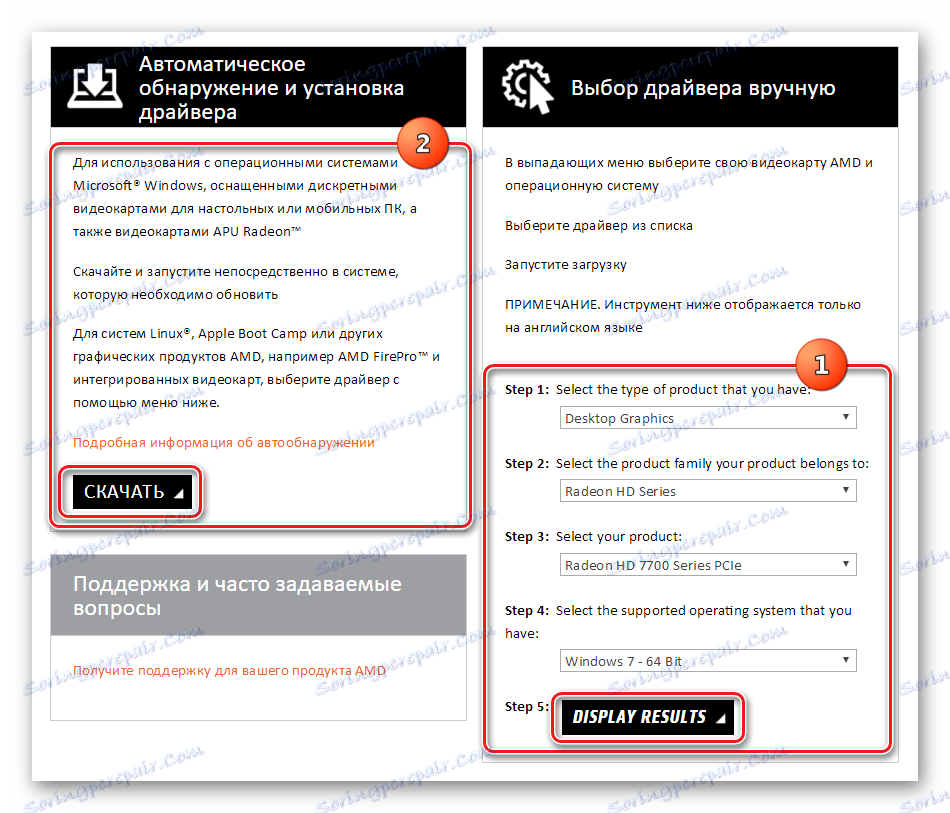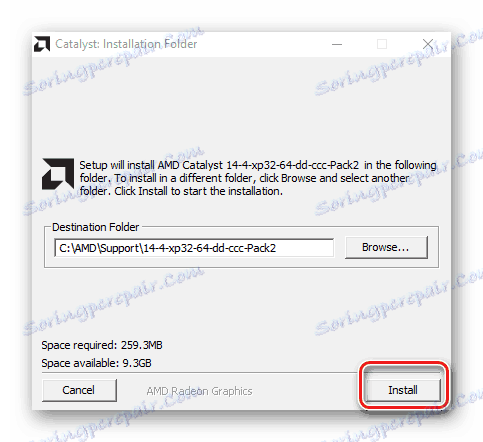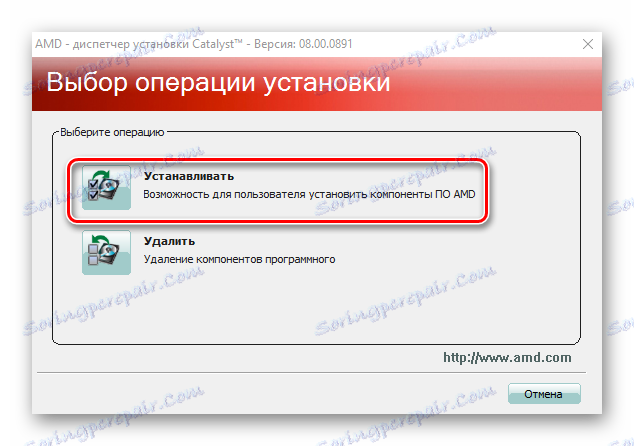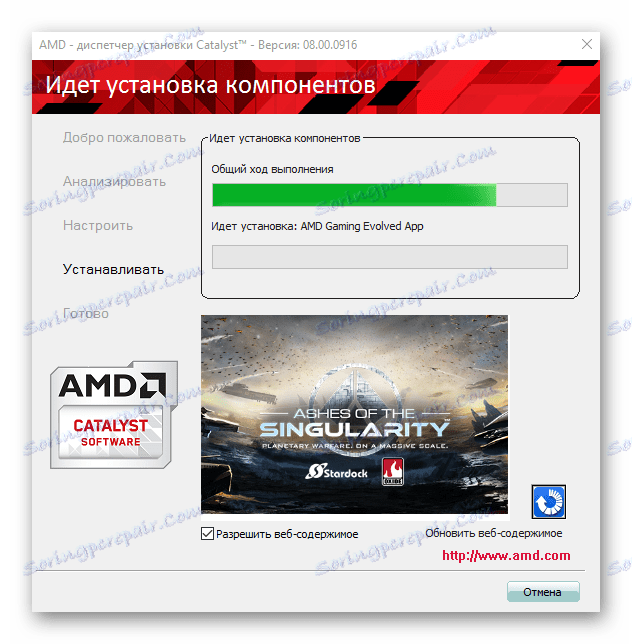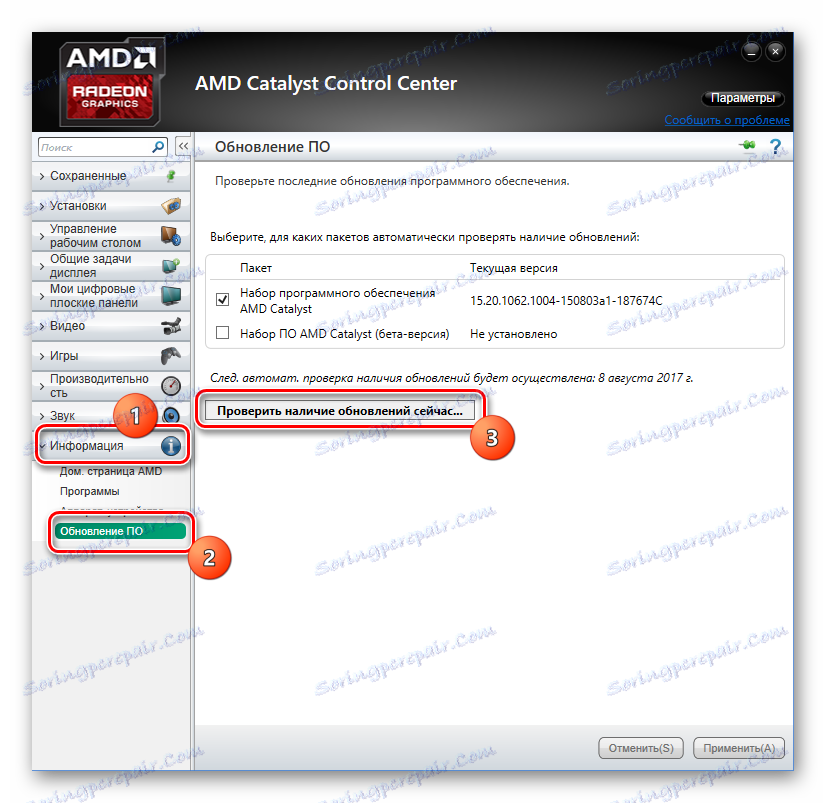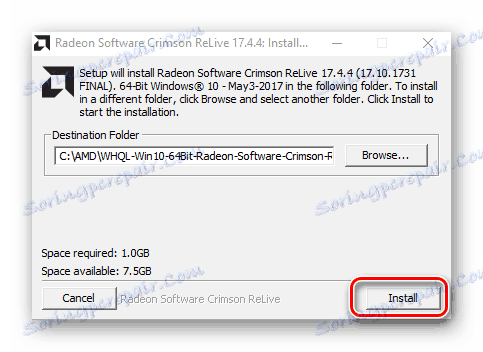نصب درایورها از طریق مرکز کنترل AMD Catalyst
یک نصب تمیز از ویندوز، و همچنین نصب قطعات سخت افزاری جدید در یک کامپیوتر، تقریبا به ناچار برای کاربر با نیاز به جستجوی و افزودن درایور دستگاه های مختلف به سیستم به پایان می رسد. یک کارت گرافیک، به عنوان یکی از مهم ترین اجزای رایانه های نوین و لپ تاپ ها، نیاز به نصب اجزای سازنده دارد تا بتواند به درستی عمل کند. صاحبان آداپتورهای گرافیکی Radeon می توانند تقریبا در مورد این مسئله نگران نباشند، زیرا برای آنها یک ابزار قدرتمند و کاربردی ایجاد شده است - مرکز کنترل کاتالیست AMD .
ما می توانیم بگوییم که مرکز کنترل Catalyst Catalyst (CCC) در درجه اول برای حفظ کارایی کارت های ویدئویی بر اساس پردازنده گرافیکی AMD در سطح مناسب طراحی شده است، که بدین معنی است که رانندگان باید با استفاده از این نرم افزار نصب و نگهداری شوند. بدون هیچ مشکلی در واقع، این است.
نصب اتوماتیک
جعبه راننده گرافیک پیشرفته میکرو دستگاه با مرکز کنترل کاتالیست همراه است و تمام اجزای ضروری هنگامی که برنامه نصب شده است به سیستم اضافه می شود. برای نصب درایور آداپتور ویدئو، فقط چند مرحله ساده را دنبال کنید.
- نصب کننده مرکز AMD Catalyst Control Center را از سایت رسمی سازنده در قسمت پشتیبانی فنی دانلود کنید. برای به دست آوردن نسخه درایور مورد نیاز، تعیین نوع، سری و مدل پردازنده گرافیکی که کارت ویدئویی ساخته شده است، و نیز نشان دهنده نسخه و bitness سیستم عامل مورد استفاده است (1).
![مرکز کنترل کاتالیست AMD تعیین پارامترهای آداپتور و OS قبل از بوت شدن]()
اگر در روند تعیین ویژگی ها و نسخه های نرم افزاری مشکلی وجود داشته باشد، می توانید از ابزار استفاده کنید که تمام داده هایی را که شما نیاز دارید CAS را به طور خودکار دانلود کنید (2).
- پس از نصب Katalist بارگذاری می شود، نصب را اجرا کنید.
![AMD Catalyst Control Center نصب راه اندازی]()
مرحله اولیه، اجزای لازم را برای نصب کننده در مسیر مشخص شده توسط کاربر باز می کند.
- پس از باز کردن، پنجره خوش آمدید Catalyst Install Manager به طور خودکار شروع می شود، که در آن شما می توانید زبان رابط نصب را انتخاب کنید، و همچنین اجزای مرکز کنترل که با درایور نصب می شوند.
- نصب کننده CCC "می تواند نه تنها اجزای لازم را نصب کند، بلکه همچنین آنها را از سیستم حذف می کند. بنابراین، درخواست برای عملیات بیشتر ظاهر می شود. دکمه "نصب" را فشار دهید
![AMD Catalyst Control Center نصب یا حذف اجزاء]()
که پنجره بعدی را نشان می دهد.
- برای شروع به طور خودکار نصب درایور برای آداپتور گرافیکی و نرم افزار کنترل مرکزی کاتالیست، کلید سوئیچ برای نوع نصب را به موقعیت "سریع" تنظیم کنید و روی دکمه "بعدی" کلیک کنید.
- اگر رانندگان و نرم افزار AMD برای اولین بار نصب شوند، باید یک پوشه ایجاد کنید که کدام کامپوننت کپی شود. کاتالوگ به صورت خودکار پس از کلیک بر روی دکمه "بله" در پنجره جستجوی مربوطه ایجاد می شود. علاوه بر این، با کلیک کردن بر روی دکمه مناسب، شرایط موافقت مجوز را قبول خواهید کرد.
- قبل از شروع فرایند کپی فایل ها، سیستم برای حضور یک آداپتور گرافیکی و پارامترهای آن برای نصب یک نسخه جدید از درایورها مورد تجزیه و تحلیل قرار می گیرد.
- فرایند بیشتر به طور کامل اتوماتیک است
![پیشرفت نصب مرکز کنترل کاتالیست AMD]()
شما فقط باید صبر کنید تا نصب کامل شود و روی دکمه "Finish" در پنجره نصب نهایی کلیک کنید.
- مرحله نهایی راه اندازی مجدد سیستم است که بلافاصله بعد از کلیک روی دکمه "بله" در پنجره درخواست برای عملیات آغاز خواهد شد.
- پس از راه اندازی مجدد، با باز کردن «مدیر دستگاه» می توانید حضور راننده را در سیستم بررسی کنید.
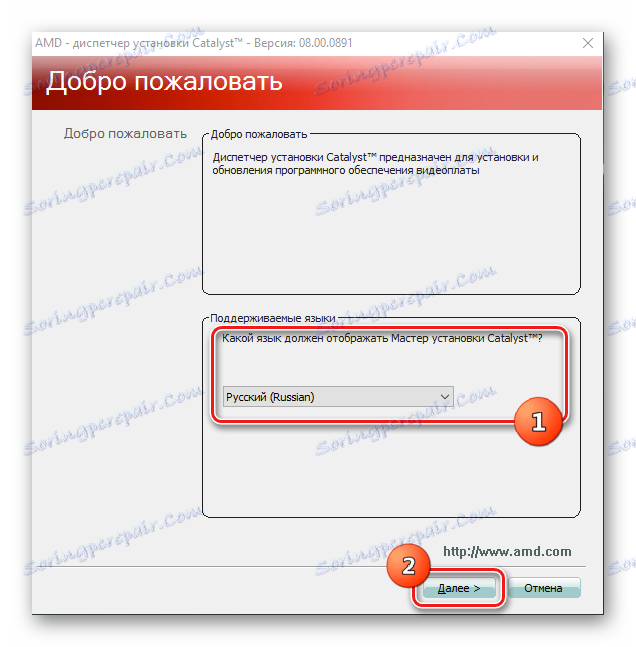

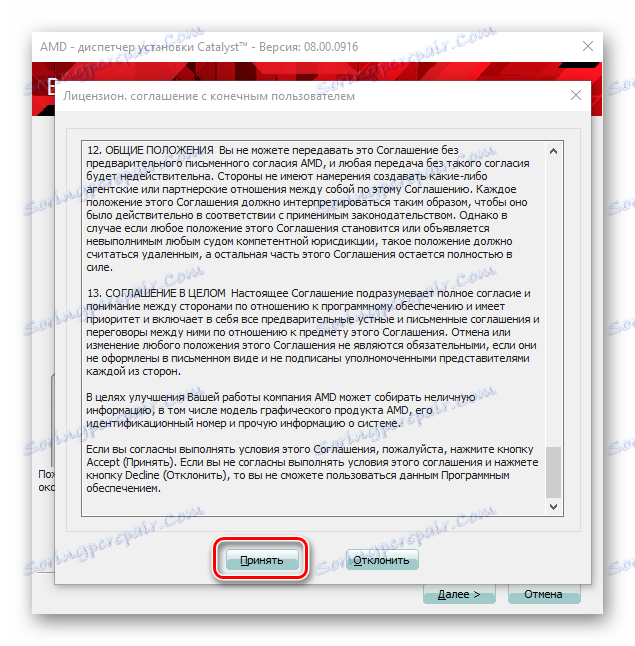
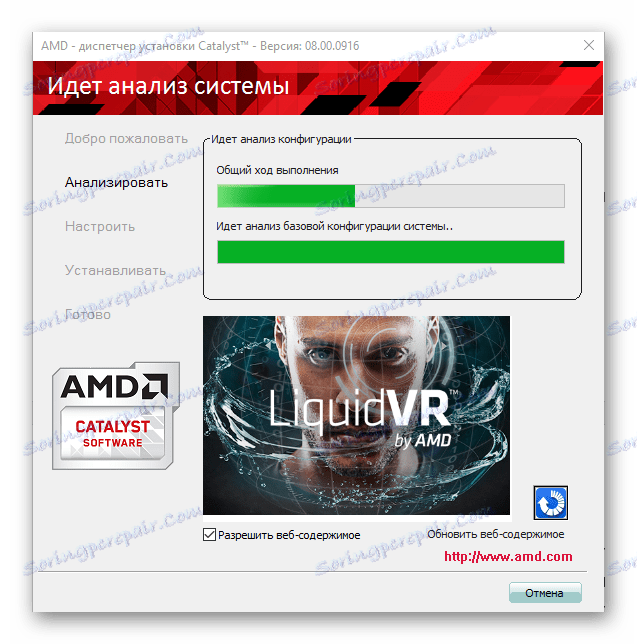
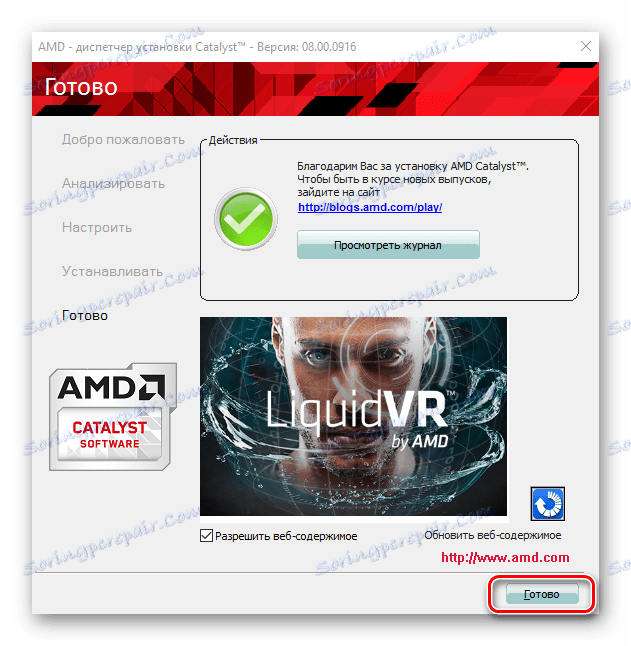
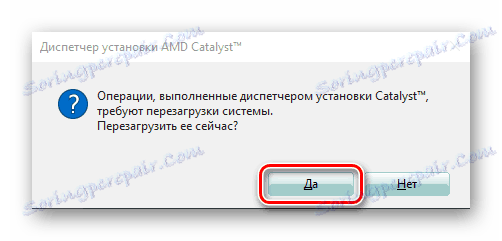
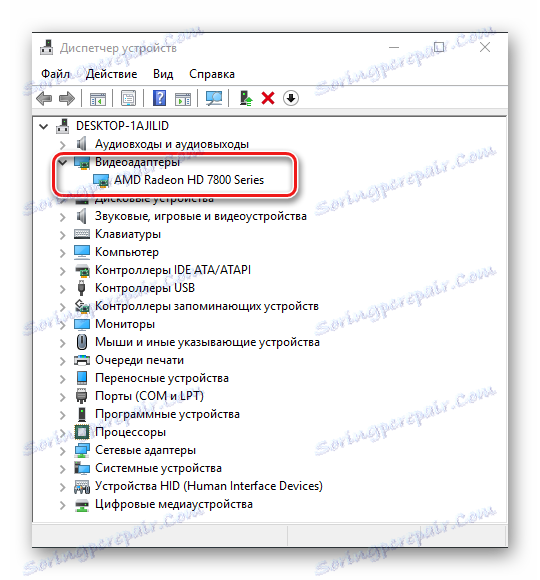
به روز رسانی درایور
این نرم افزار به سرعت در حال توسعه است و رانندگان کارت گرافیک AMD در اینجا استثنا نیستند. سازنده به طور مداوم نرم افزار را بهبود می بخشد و بنابراین به روز رسانی ها را نادیده نگیرید. علاوه بر این، تمام امکانات در این مرکز در کاتالیست ارائه شده است.
- AMD Catalyst Control Center را در هر راه مناسب اجرا کنید. ساده ترین روش این است که بر روی دسکتاپ راست کلیک کنید و سپس گزینه "AMD Catalyst Control Center" را در منوی کشویی انتخاب کنید.
- پس از راه اندازی، بر روی تب "اطلاعات" کلیک کنید، و در لیست توابع - با کلیک بر روی لینک "نرم افزار به روز رسانی" .
![بخش کنترل اطلاعات Catalyst AMD - به روز رسانی نرم افزار]()
CCC اطلاعات مربوط به نسخه ی درایور نصب شده را نمایش می دهد. برای بررسی نسخه های جدید اجزاء، بر روی دکمه "بررسی برای به روز رسانی در حال حاضر ..."
- اگر درایورهای به روز شده در سرورهای AMD یافت می شوند، اطلاعیه مربوطه ظاهر خواهد شد. با استفاده از پنجره، شما می توانید بلافاصله برای دانلود فایل های به روز رسانی با کلیک بر روی دکمه دانلود در حال حاضر .
- بعد از اینکه اجزای به روز شده بارگذاری می شوند،
![AMD Catalyst Control Center به روز رسانی پیشرفت دانلود]()
پنجره Installer نسخه جدید درایورهای آداپتور گرافیکی به طور خودکار باز خواهد شد. روی «نصب» کلیک کنید.
![AMD Catalyst Control Center نصب راننده به روز شده]()
و صبر کن تا پایان فرایند باز کردن فایل های لازم.
- مراحل بعدی به طور کامل آنها را در هنگام نصب درایورهای آداپتور ویدئویی برای اولین بار تکرار کنید. ما از اقلام 4-9 از روش فوق به طور خودکار نصب درایور ها را انجام می دهیم و به عنوان نتیجه، اجزای نرم افزاری بهروزرسانی را دریافت می کنیم که عملکرد کارت گرافیک را بر اساس یک پردازنده گرافیکی AMD تضمین می کنند.
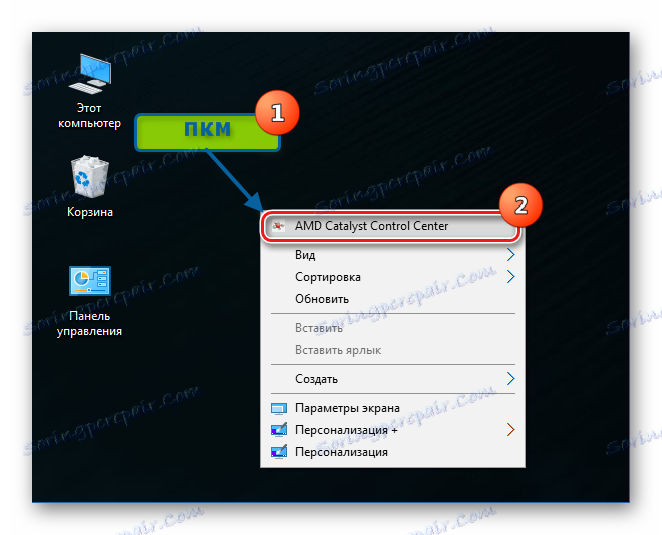

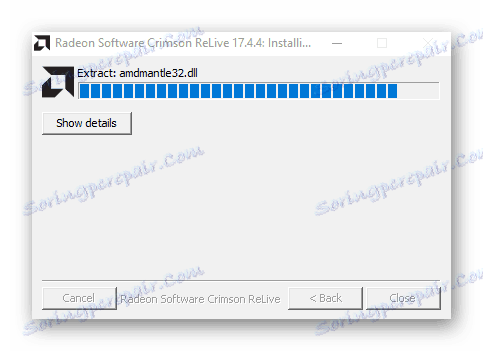
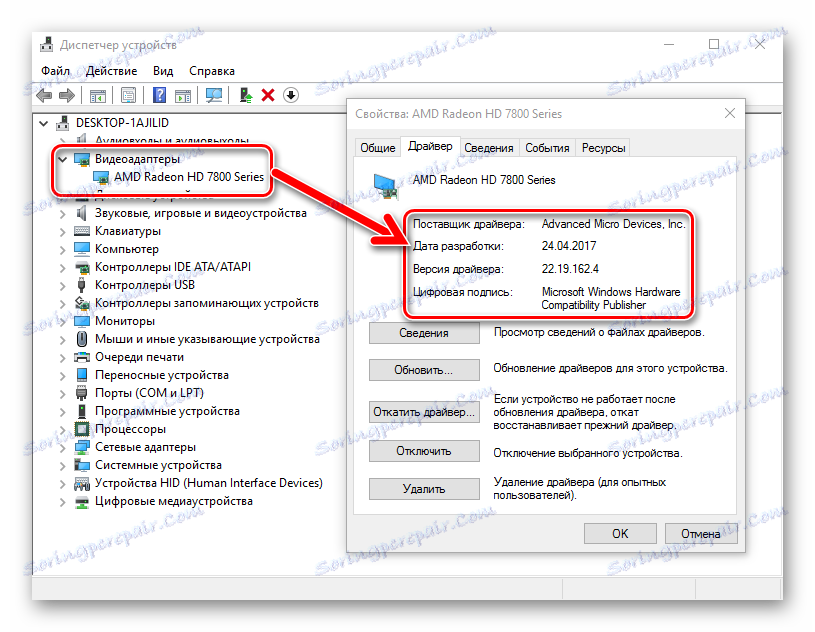
همانطور که مشاهده می کنیم، علیرغم اهمیت رانندگان در استفاده از کارت های ویدئویی پیشرفته Micro Devices، نصب و به روز رسانی آنها با استفاده از مرکز کنترل کاتالیست تبدیل به یک روش ساده می شود، که معمولا برای کاربران تازه کار مشکل ساز نیست.